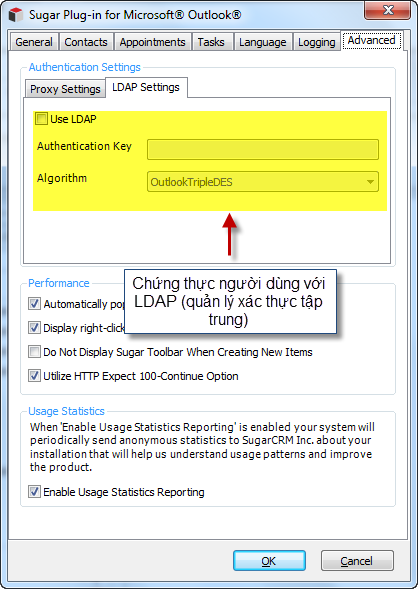Tiện ích tích hợp Microsoft Outlook với SugarCRM
Tiện ích tích hợp Microsoft Outlook với SugarCRM
Hiện nay những người đang sử dụng Outlook và đồng thời sử dụng SugarCRM gặp phải một hạn chế là người dùng phải tự tay copy các nội dung email đã gởi/nhận trên Outlook vào hồ sơ khách hàng trên SugarCRM để lưu trữ lại với mục đích sau này có thể xem lại lịch sử làm việc với hồ sơ khách hàng đó. Việc này khá tốn thời gian, vì vậy Plugin Sugar for Outlook ra đời để giải quyết vấn đề này
Khi người dùng cài Plugin Sugar for Outlook vào trong máy, thì nội dung email này trên Outlook có thể được đồng bộ lên trên SugarCRM một cách nhanh chóng, dễ dàng khi gởi/nhận email. Ngoài ra, người dùng cũng có thể tạo các hồ sơ khách hàng tiềm năng (Lead),hồ sơ vụ việc (Case),cơ hội bán hàng (Opportunities)… trực tiếp từ màn hình Outlook mà không cần phải login vào SugarCRM.
Bài viết bên dưới đây sẽ hướng dẫn người dùng cài đặt và sử dụng plugin này.
1. Các bước cài đặt Microsoft Outlook vào SugarCRM
Bước 1: Cài đặt .
Bước 2: Thay đổi cài đặt Email của bạn mở chế độ POP.
Bước 3: Thiết lập cấu hình email cho Outlook.
[1]: Khởi động Outlook, vào file chọn Add Account
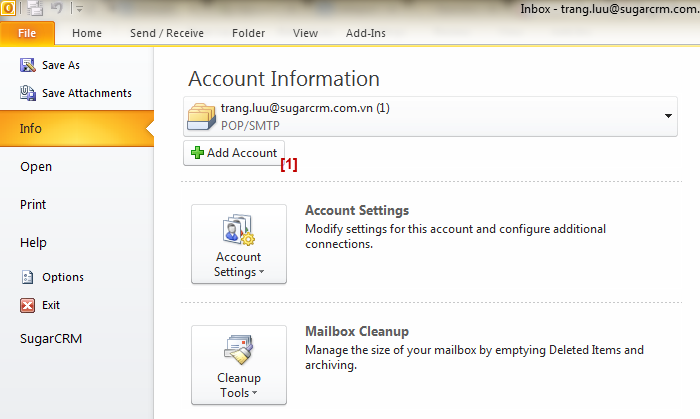
[2]: Chọn thiết lập ở chế độ: “Manually configure server settings or additional server types” và bấm “next”
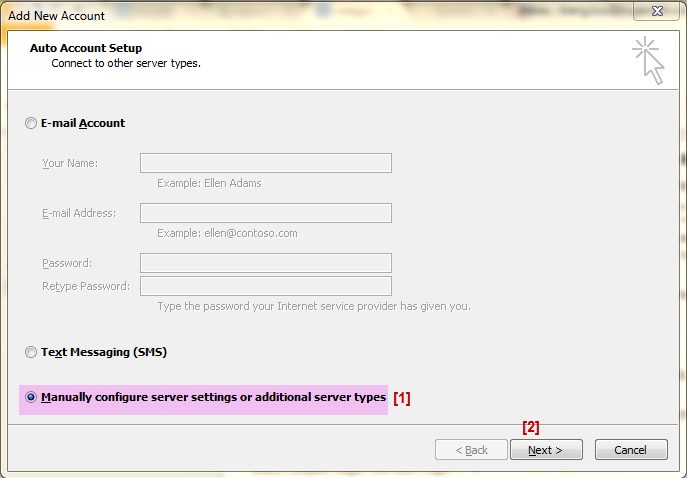
[3]: Chọn chế độ Internet E-mail
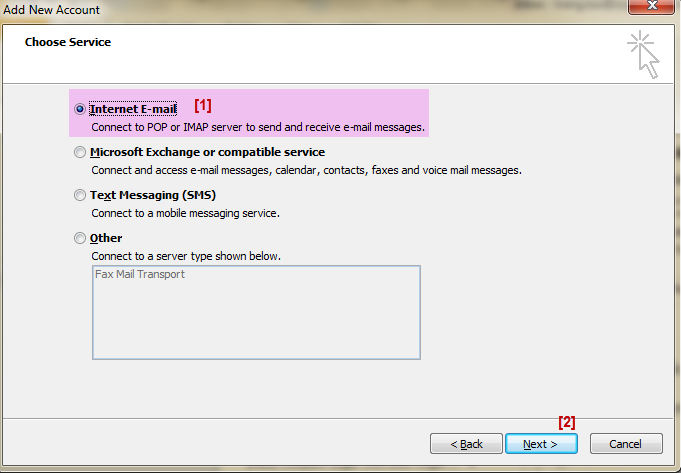
[4]: Điền vào các thông số để thiết lập email của bạn hiện tại.
[5] Chọn “More settings” để thiết lập Server Port. Sau đó chọn “Next” để hoàn tất.
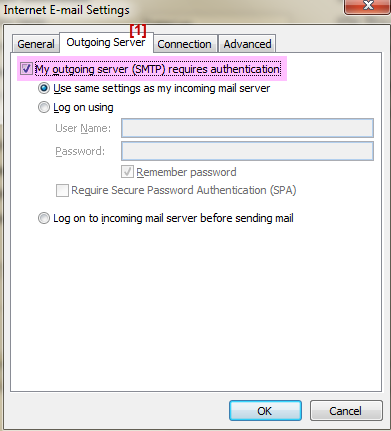
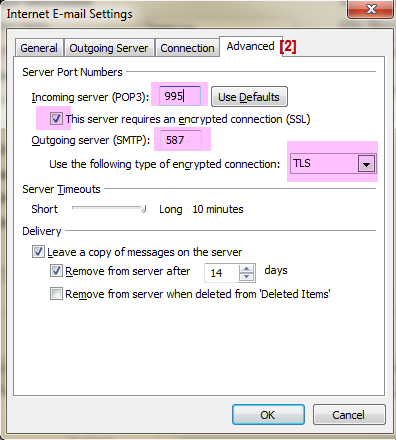
Bước 4: Cài đặt gói Plugin Sugar For Outlook
Gói này do trang web cá cược bóng đá hợp pháp cung cấp khi khách hàng có nhu cầu tích hợp.
Bước 5: Sau khi cài đặt thành công, khởi động lại Outlook, khi đó Outlook tự động tích hợp, ta có thể kiểm tra bằng cách vào module File >> Option >> Add-Ins để xem lại các Add-Ins đã được cài đặt.
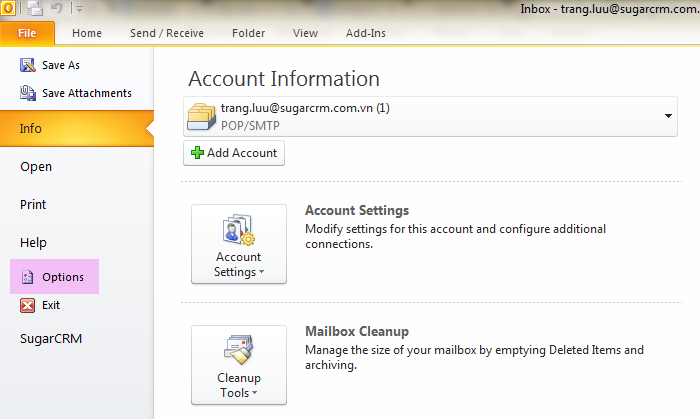
Bước 6: Thiết lập tài khoản SugarCRM để Outlook có thể kết nối tới hệ thống.

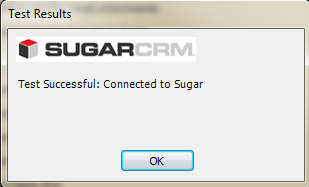
2. Một số chức năng cơ bản của hệ thống SugarCRM trong Outlook
Sau khi tích hợp thành công, người dùng có thể sử dụng một số chức năng của hệ thống SugarCRM ngay trong Outlook, dưới đây là một số hướng dẫn về một số chức năng cơ bản.
[1]: Thêm mới một dữ liệu vào Sugar (Account, Bug, Case, Contact, Lead, Opportunity)[2]: Đồng bộ hóa contacts, task, Appointment với dữ liệu trong SugarCRM
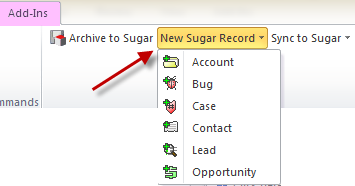
.png)
[3]: Trên giao diện soạn mới Email, người dùng có thể tìm kiếm địa chỉ trực tiếp trên hệ thống Sugar và sử dụng chức năng “Send and Archive” để gởi mail cũng như tự động lưu trữ email vào Sugar Email Archiving.

[4]: Chọn các email trong hệ thống Outlook đưa vào lưu trữ tại Sugar E-mail Archiving: Chọn email cần lưu trữ, chọn chức năng “Archive to Sugar”, đồng thời ta có thể chỉnh sửa email trưa khi đưa vào lưu trữ.
3. Đồng bộ việc gởi email trên Outlook qua phần mềm Sugar
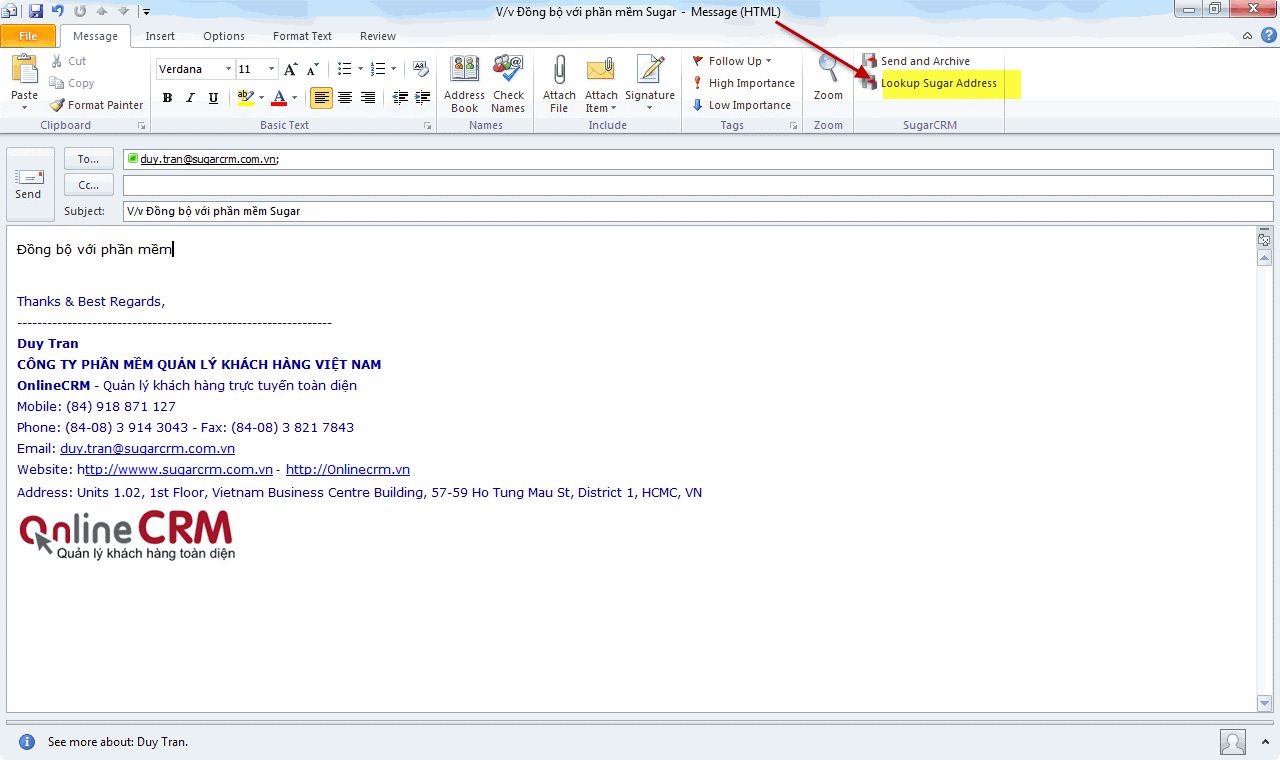
Khi tạo mới 1 email cần gởi bạn có thể chọn danh sách email khách hàng từ phần mềm Sugar qua (nhấn vào nút Lookup Sugar Address như hình trên)
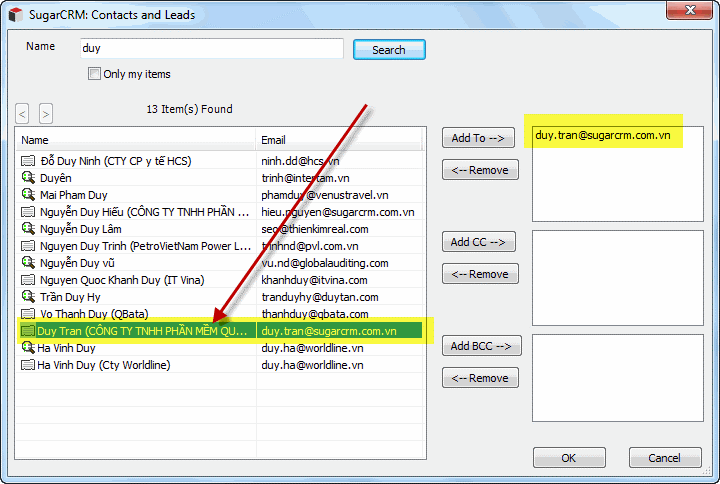
Màn hình cho phép bạn tìm kiếm email khách hàng từ phần mềm Sugar
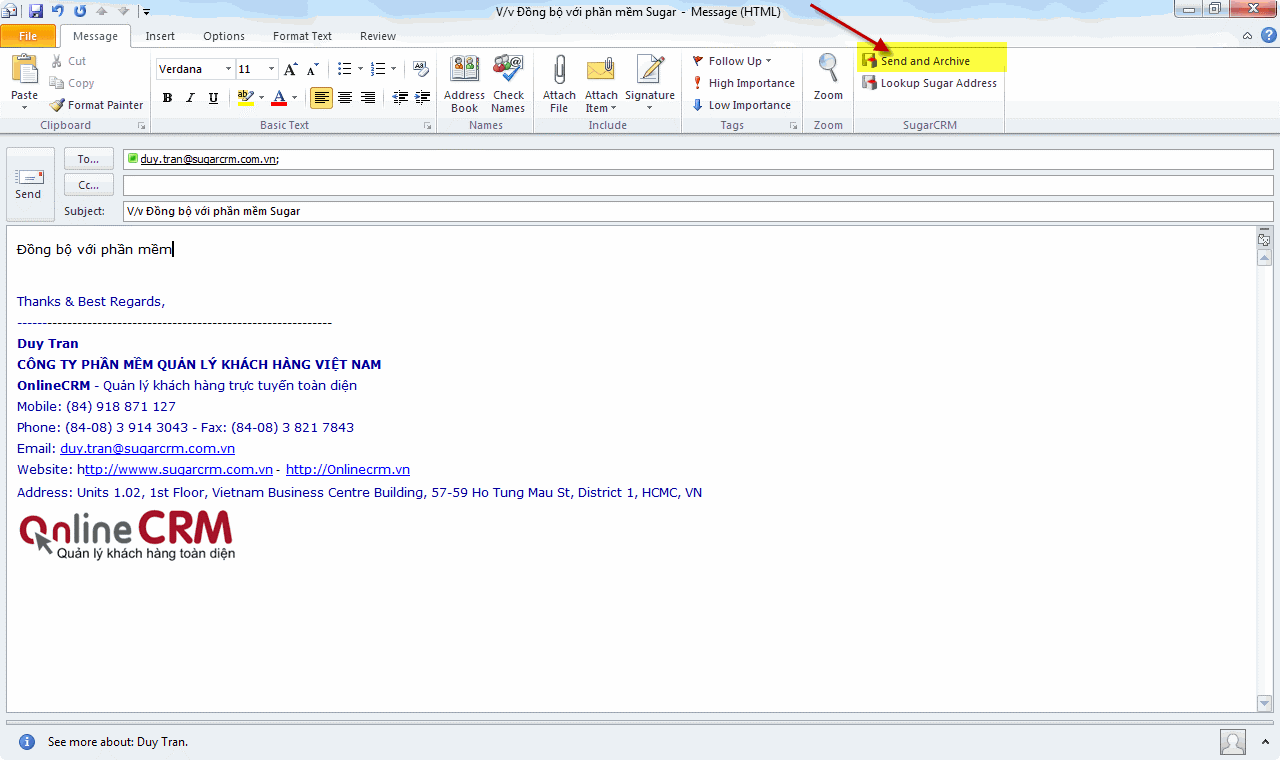
Sau khi soạn email xong bạn nhấn vào nút Send And Archive để gởi email
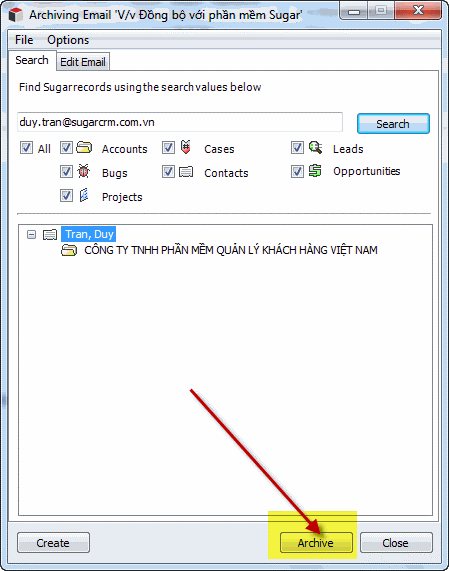
Nhấn vào Archive để tiến hành gởi email và đồng bộ với phần mềm Sugar
Sau khi đã Archive Email bên phần mềm Sugar sẽ tự động ghi nhận lại nội dung email này
- Đồng bộ việc nhận email khách hàng trên Outlook qua phần mềm Sugar: Sau khi nhận email của khách hàng gởi tới trên Outlook bạn muốn đồng bộ qua phần mềm sugar bạn làm như sau:
Trên màn hình outlook bạn chọn Email của khách hàng cần đồng bộ và nhấn nút Archive
Sau đó sẽ xuất hiện màn hình đồng bộ (chương trình sẽ tự động liệt kê tất cả danh sách các email của những người liên quan). Bạn có thể lựa chọn các email để đồng bộ
Sau khi nhấn Archive thì bên phần mềm Sugar sẽ tự động ghi nhận lại nội dung email này.
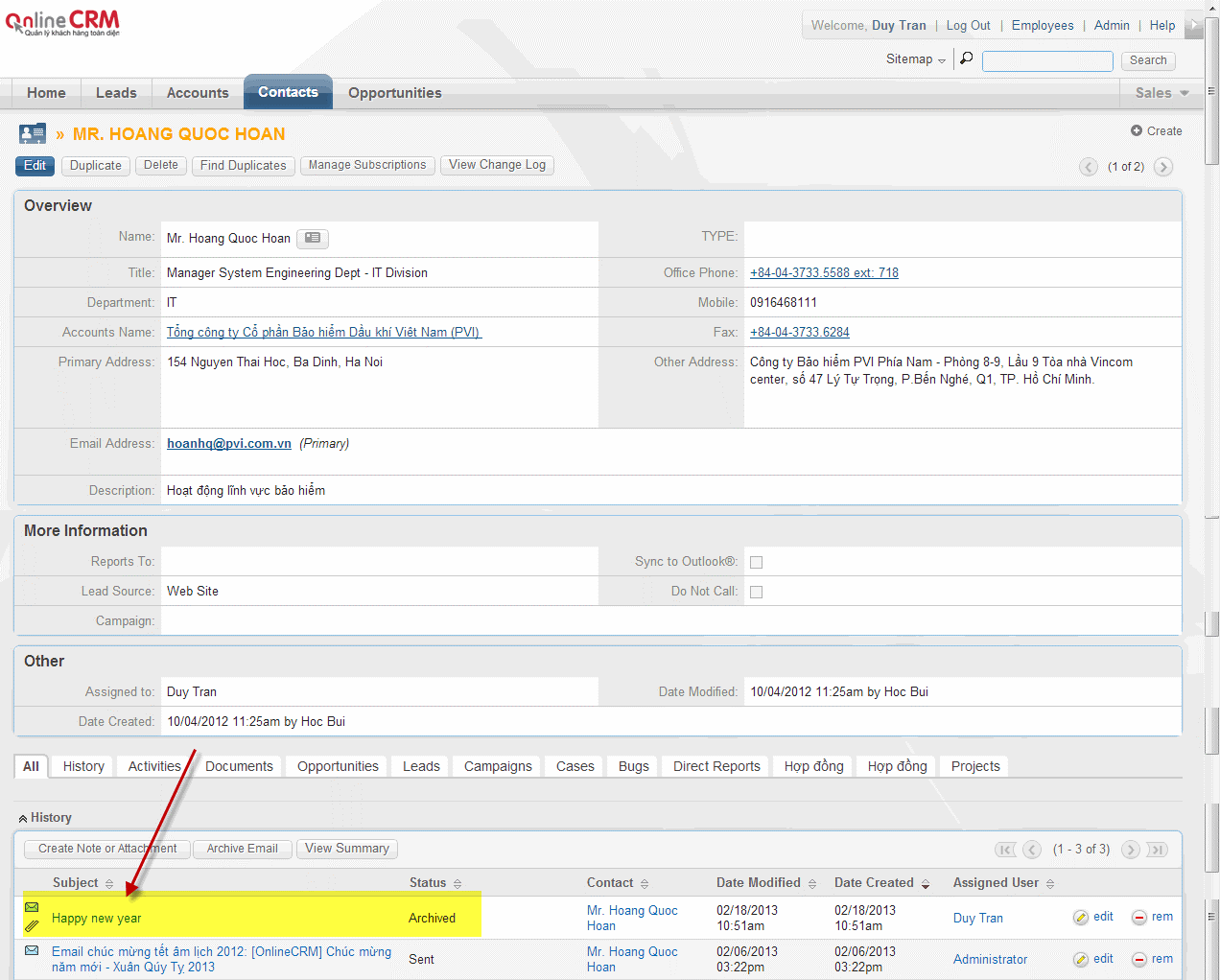
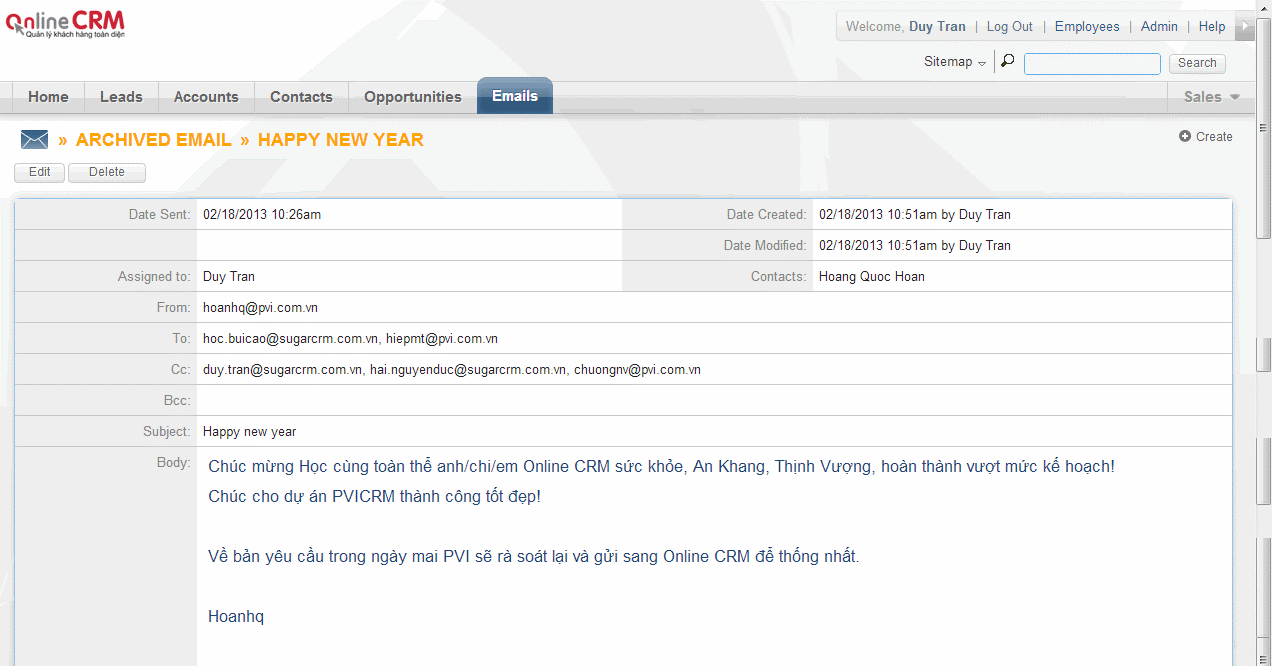
Đồng bộ việc tạo Account, Contact, Lead, Case, Opportunity trên OutLook qua phần mềm Sugar: Từ màn hình Outlook bạn có thể tạo Account, Contact, Lead, Case, Opportunity với các thông tin cơ bản. Chương trình sẽ tự động ghi nhận vào phần mềm Sugar (xem hình bên dưới).
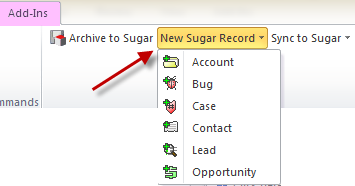
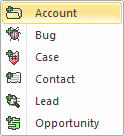
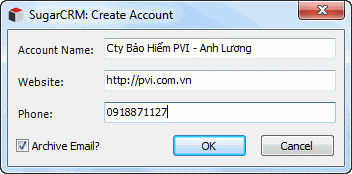
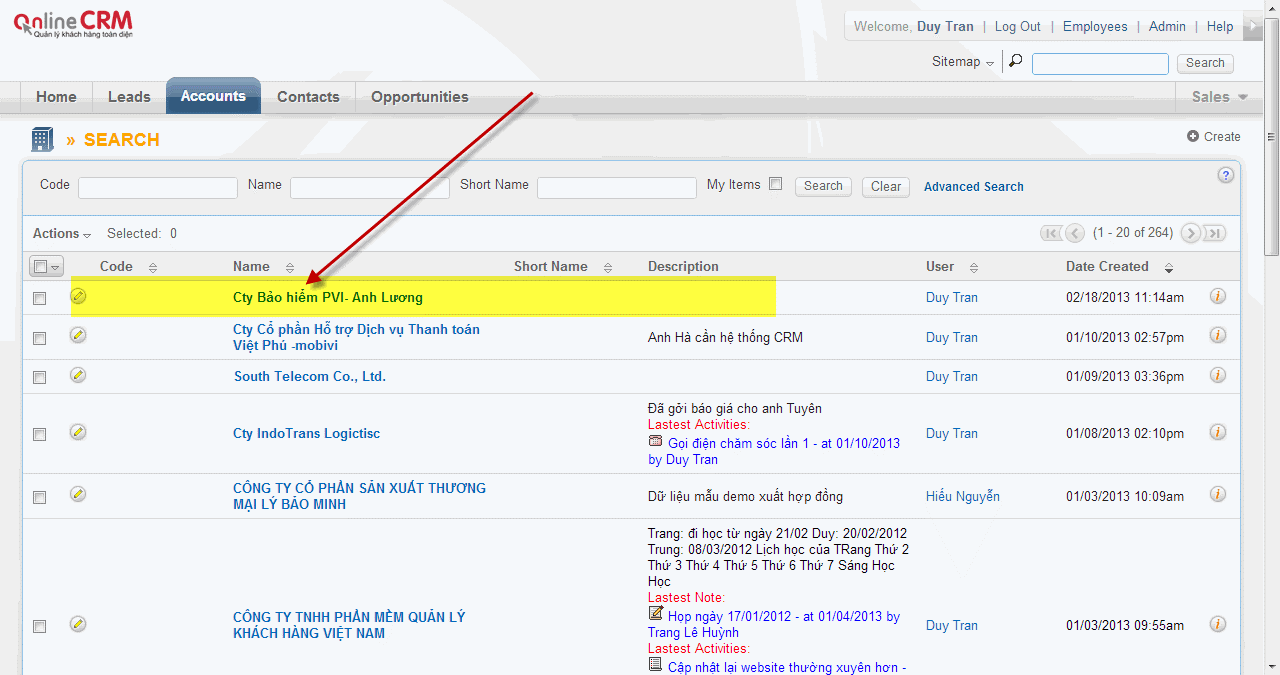
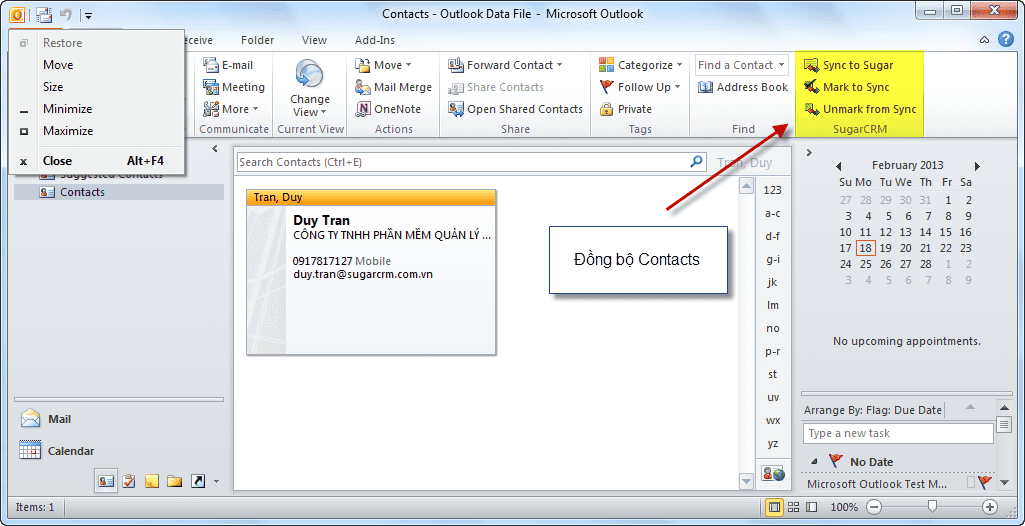
Đồng bộ lịch làm việc (cuộc gọi, meeting) từ sugar xuống outlook:
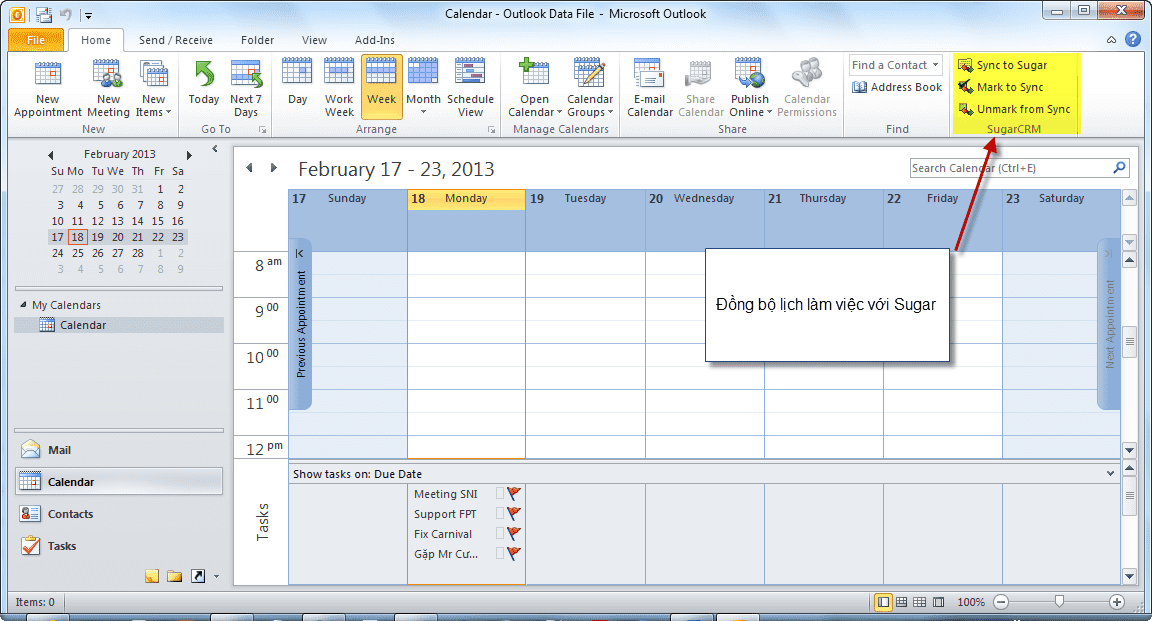
Đồng bộ Task từ sugar xuống outlook
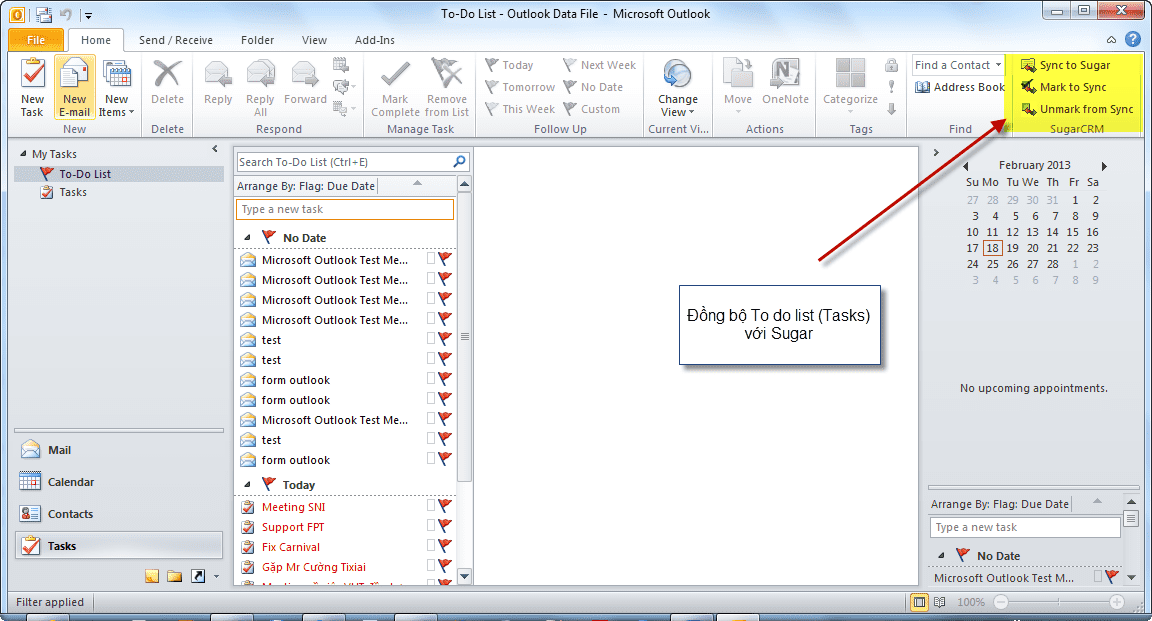
Đồng bộ với hệ thống chứng thực LDAP